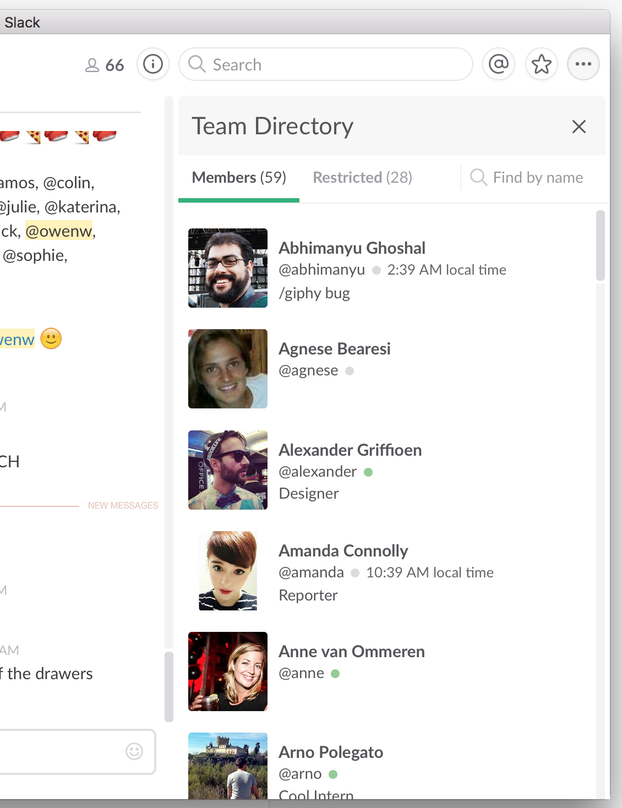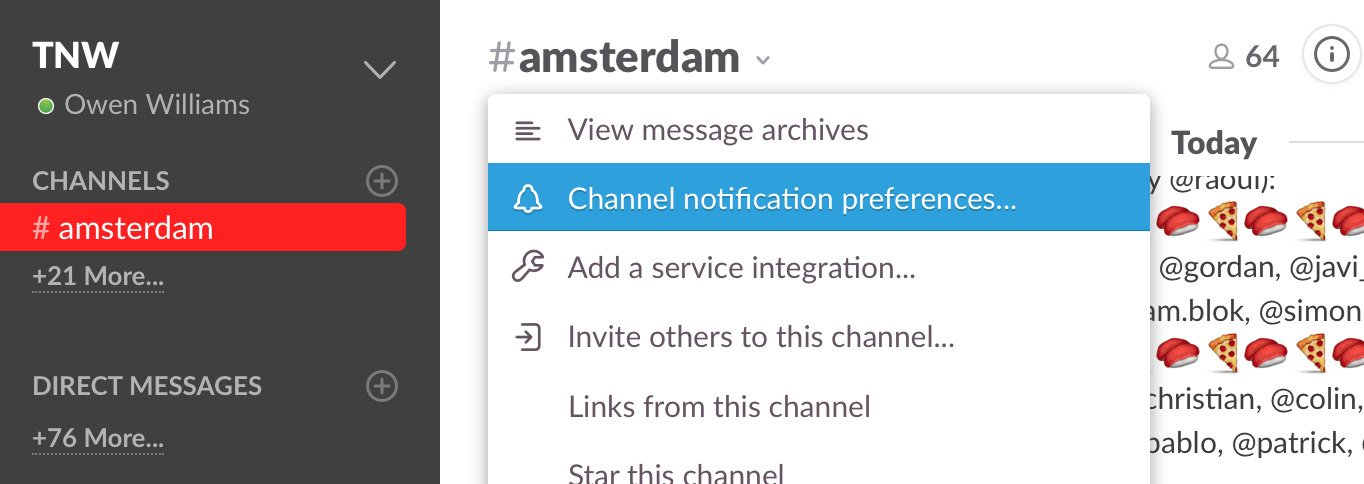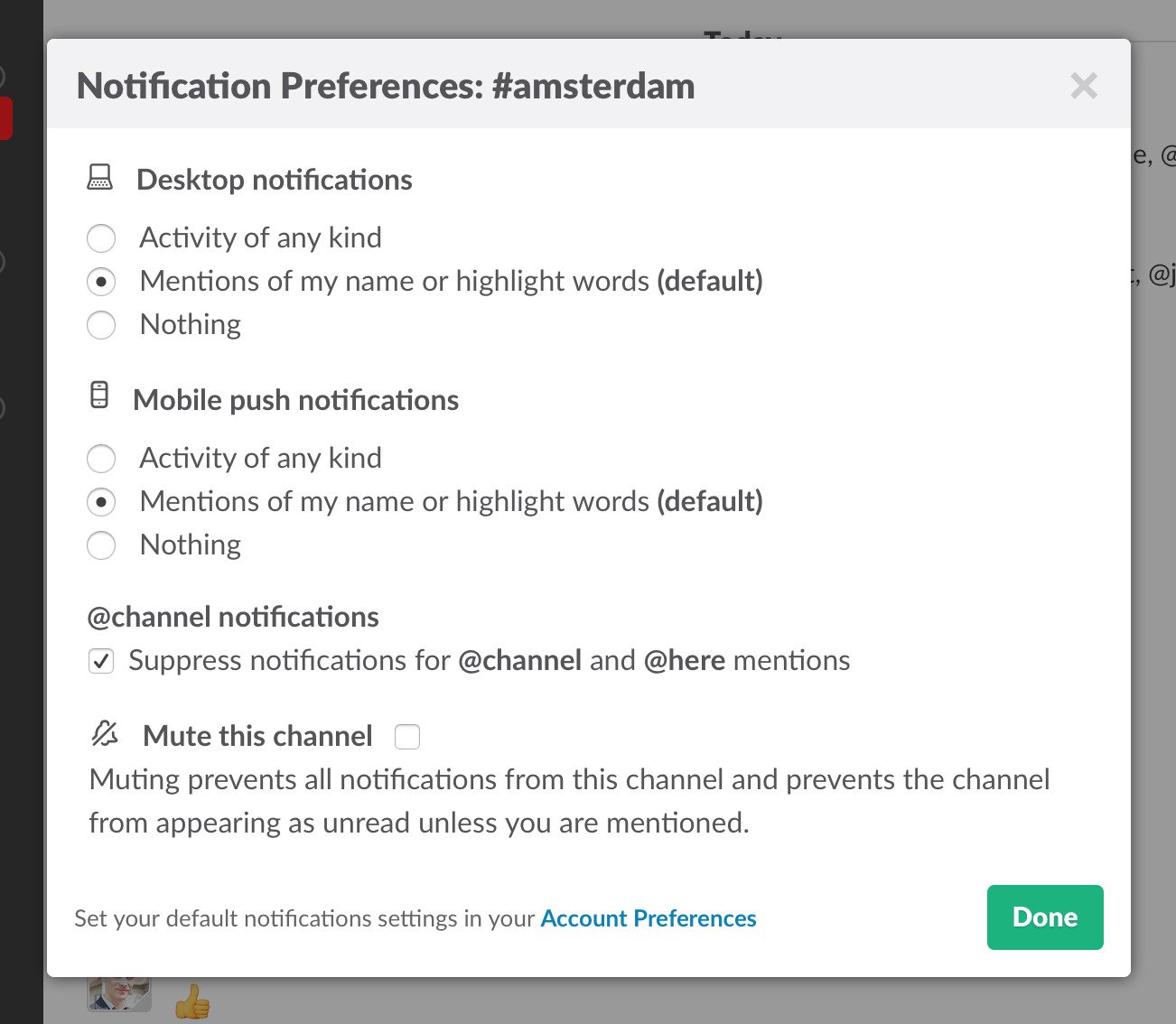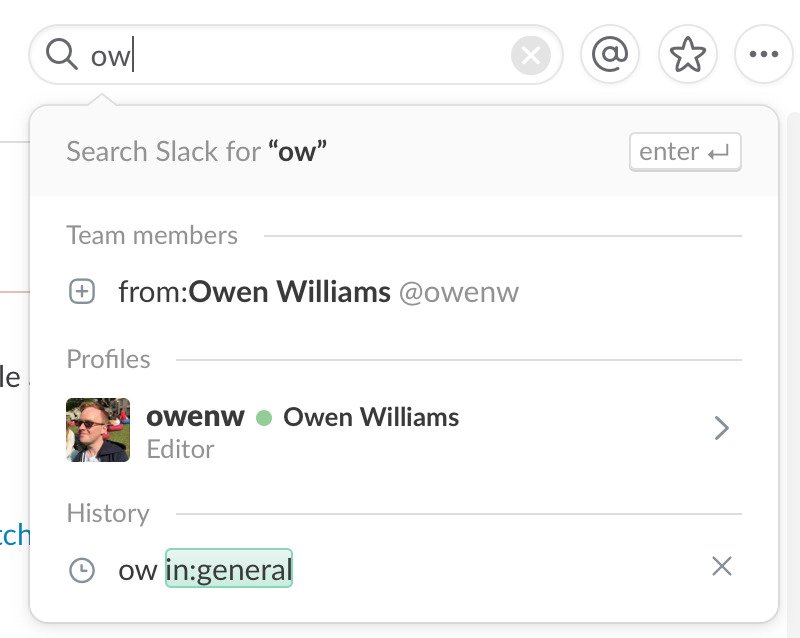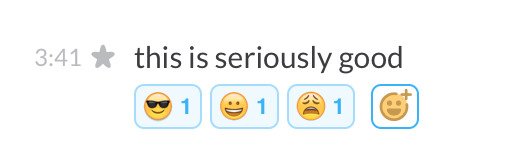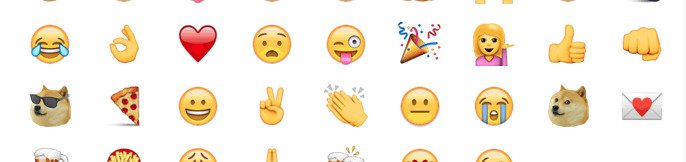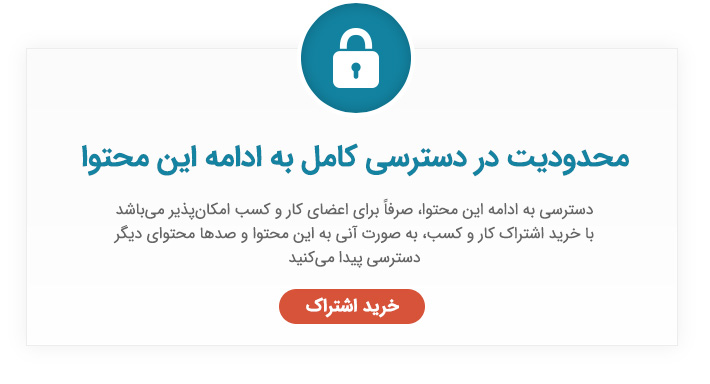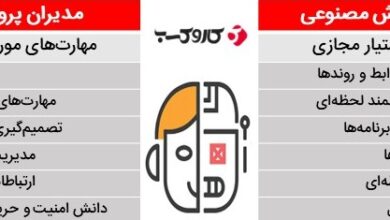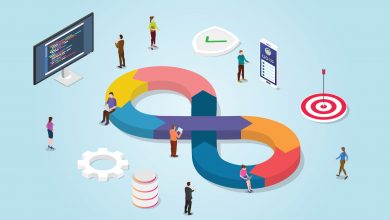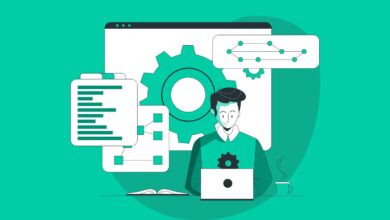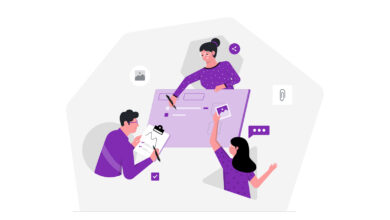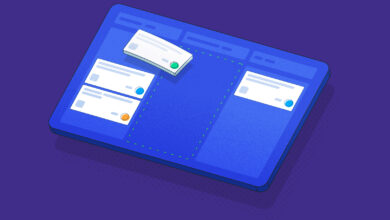مدیریت افرادمدیریت پروژه
راهنمای کامل استفاده از نرمافزار اسلک (Slack)
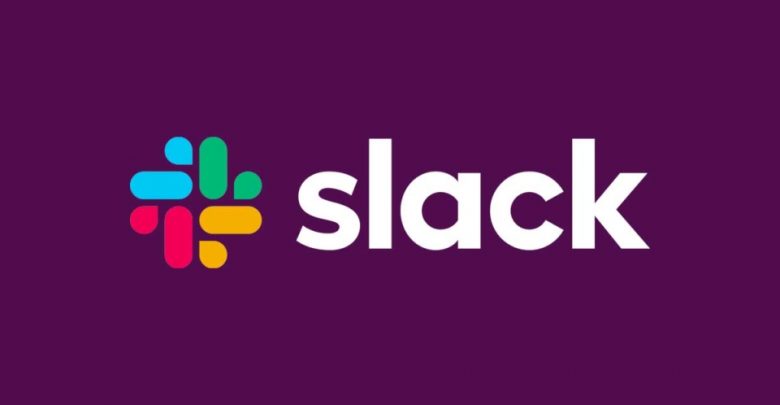
اسلک (Slack)، برنامه پیامرسان تیمی که از محبوبترین ابزار استارتاپها است، در سال گذشته با بیش از یک میلیون کاربر که هر روز از خدمات آن استفاده میکنند رشد چشمگیری داشته است.
اسلک چیست؟
این برنامه، اتاق گفتگوی کل شرکت شما است. اگر قبلاً در مورد Internet Relay Chat (IRC) شنیدهاید، عملکرد آن تقریباً مشابه است. اسلک تیم شما به “کانال”های کوچکتر متشکل از تیمها، علایق یا هر آنچه که بخواهید برای بحث گروهی تقسیم میشود.
برای چه کاری میتوانید از اسلک استفاده کنید؟ هر چیزی. شما میتوانید از آن برای هر مکالمه گروهی و زمانی که میخواهید به راحتی با تعدادی از افراد ارتباط برقرار کنید، استفاده نمایید.
آیا میخواهید اتاقی از افراد برای صحبت درباره اخبار فناوری ایجاد کنید؟ شما میتوانید به صورت رایگان این کار را انجام دهید. سعی دارید تیم فوتبال خود را سازماندهی کنید؟ این هم رایگان است. فقط میخواهید با افراد استارتاپی همفکر، همنشین شوید؟ میتوانید با کمک اسلک این کار را انجام دهید.
اسلک اصطکاک را در کار تیمی کاهش میدهد. همه چیز را در یک مکان مرکزی نگه میدارد و چند ترفند جالب برای کمک به شما دارد که کمی هوشمندانهتر کار کنید.
نحوه استفاده از اسلک: راهاندازی
در وبسایت اسلک ثبت نام کنید. با دسترسی به همه تنظیمات، مدیر تیم خواهید بود. پس از ورود به سیستم، چند تنظیم مهم وجود دارد که احتمالاً باید تغییر دهید.
اول، محدودیتهای پیام رسانی. این گزینه افراد را مجاز به ارسال اعلان “@channel” میکند، که افراد میتوانند از آن برای هشدار در اتاق پیام خود استفاده کنند. اگر یک اتاق بزرگ یا عمومی را اداره میکنید، ممکن است بخواهید این مورد را فقط به سرپرستان تیم محدود کنید تا زیاد سر و صدا نشود.
تنظیم مهم دیگر مدیریت کانال و گروه خصوصی است. اگر نمیخواهید کاربران یا کارمندان کانالهای خود را ایجاد کنند، ارزش این را دارد که این گزینه را غیرفعال کنید.
اموجیهای سفارشی یکی از جالبترین ویژگیهای اسلک هستند، اما اگر خیلی علاقهای به دیدن آنها ندارید میتوانید این گزینه را نیز فقط به ادمینها محدود کنید.
هنگامی که تنظیمات باب میلتان بود، وقت آن است که تیم خود را دعوت کنید. دو روش وجود دارد: به صورت جداگانه یا به صورت عمده از طریق صفحه ادمین تیم.
همچنین اگر برنامه موبایل (iOS یا اندروید) و برنامه دسکتاپ (ویندوز یا مک) را نصب کنید، از اسلک بیشترین بهره را خواهید برد. در این صورت به وسیله اعلانهای دسکتاپ پیامهای جدید دریافت میکنید و میتوانید بدون نیاز به باز نگه داشتن پنجره مرورگر، از آنچه اتفاق میافتد مطلع شوید.
دستورات اسلک که باید بلد باشید
@channel
یک کانال در اسلک مانند “اتاقی” برای بحث و گفتگو است که معمولاً پیرامون یک موضوع بحث یا تیم مربوطه ترتیب داده میشود. برای ارسال اعلان به همه افراد در کانال، @channel را بزنید و سپس پیام خود را تایپ کنید.
اگر در یک کانال بزرگ باشید، به خصوص اگر افراد در مناطق مختلف زمانی باشند، این ممکن است آزاردهنده باشد. مردم معمولا زیاد از @channel استفاده میکنند، اما برای جلب توجه همه افراد مفید است.
@username
برای ارسال اعلان به شخصی خاص در داخل کانال، username@ را تایپ کنید. به عنوان مثال، برای هشدار به شخصی به نام جک، @jack را تایپ میکنید.
@here
این دستور مانند @channel است اما فقط افراد آنلاین و فعال را مطلع میکند، بنابراین کمتر آزاردهنده است.
/me
اگر میخواهید به صورت سوم شخص صحبت کنید، این برای شما مناسب است. به عنوان مثال، اگر قصد رفتن به ناهار را دارید، /me is going to lunch را تایپ میکنید و به صورت “Jack is going to lunch” نشان داده میشود.
DM
پیام مستقیم و خصوصی بین شما و یک شخص دیگر.
گروه خصوصی
مانند یک کانال است، اما فقط با دعوت میتوانید به آن وارد شوید. به عنوان یک اتاق “یکبار مصرف” برای رویدادها، بحثهای سریع تیمی یا صحبتهای شخصی مفید است.
/shrug
شکلک ¯ \ _ (ツ) _ / ¯ را به پیام شما اضافه میکند.
/open
یک کانال جدید باز میکند.
/leave
از کانال خارج میشوید.
/collapse
همه تصاویر و گیفها را در یک کانال پنهان میکند.
بررسی افراد داخل کانال
یکی از ویژگیهایی که بسیاری از آن آگاه نیستند “Team Directory” اسلک است که به شما یک مرور سریع از افرادی که در شرکت شما هستند و نحوه تماس با آنها ارائه میدهد.
از طریق منوی “…” در بالا سمت راست یا با رفتن به سایت تیم خود میتوانید دسترسی پیدا کنید. این لیست هر یک از اعضای تیم را به همراه عنوان شغلی و اطلاعات تماس آنها ذکر میکند.
اعلانهای اسلک
وقتی برای اولین بار وارد اسلک میشوید، همه اعلانها فعال هستند. این امر میتواند کمی آزاردهنده باشد.
خوشبختانه، این سرویس چندین روش مختلف برای مدیریت اعلان ارائه میدهد. هر کانال دارای تنظیمات اعلان است، بنابراین میتوانید اعلانها را برای هر پیام دریافت کنید، فقط نام فرستنده را ببینید یا حتی هیچ اعلانی دریافت نکنید.
برای رفتن به تنظیمات، کانالی را که میخواهید تغییر دهید باز کرده و روی نام آن در بالای صفحه کلیک کنید، سپس “Channel Notification Preferences” را انتخاب نمایید.
از اینجا میتوانید اعلانهای تلفن همراه و دسکتاپ را تنظیم کنید تا فقط هشدارهایی که میخواهید را دریافت نمایید.
اگر پیامهای @channel زیادی دارید، راهی برای خاموش کردن این اعلانها در این منو وجود دارد که بهتر است وقتی در یک کانال هستید، آنها را فعال کنید.
چگونه افراد و پیامها را پیدا کنیم
جستجو یکی از بهترین ویژگیهای اسلک است و احتمالاً زیاد از آن استفاده خواهید کرد. هر آنچه که توسط ربات یا انسان ارسال شده است، توسط اسلک نمایهسازی میشود تا بعداً بازیابی گردد.
همانطور که در نوار جستجو شروع به تایپ می کنید، اسلک مواردی را که ممکن است دوست داشته باشید جستجو کنید، مانند یک شخص خاص یا پیامهای افراد در یک کانال، پیشنهاد میکند.
برای محدود کردن جستجوی خود میتوانید از تعدادی کلمه خاص به عنوان “عملگر” استفاده کنید. به عنوان مثال، با جستجوی عبارت “after: Yesterday” همه پیامهای ارسال شده امروز پیدا میشوند.
اموجی
یکی از محبوبترین ویژگیهای اسلک امکان افزودن شکلک سفارشی است. اگر سرپرست شما اجازه آن را بدهد، هر کسی میتواند یک شکلک اضافه کند تا خلاء مکالمه پر شود.
برای افزودن اموجی خود، تصویری را که میخواهید اضافه کنید بگیرید و در لینک http://slack.com/customize/emoji رها کنید. نامی را انتخاب کنید که برای بارگذاری تصویر شما استفاده شود. اندازه آن باید ۱۲۸ پیکسل در ۱۲۸ پیکسل و کمتر از ۶۴k باشد.
اسلک همچنین اخیراً یک روش ابتکاری برای دادن بازخورد درباره پیامها اضافه کرده است: emoji favs. هر پیامی، حتی پیامهای یکپارچهسازی و رباتها را میتوان به emoji fav تبدیل کرد.
برای افزودن یک پیام، فقط کافیست روی پیام بروید، روی دکمهای که در سمت راست ظاهر میشود کلیک کنید و سپس “add a reaction” را انتخاب کنید. نهایتا از میان اموجیها یکی را برگزینید.
سخن آخر
اسلک تنها سرویس پیامرسان تیمی نیست. تعدادی گزینه دیگر مانند HipChat ، Redbooth ، Chatgrape و Flowdock وجود دارد که بسته به ویژگیهایی که دنبال میکنید، ممکن است برای تیم شما مناسبتر باشد.